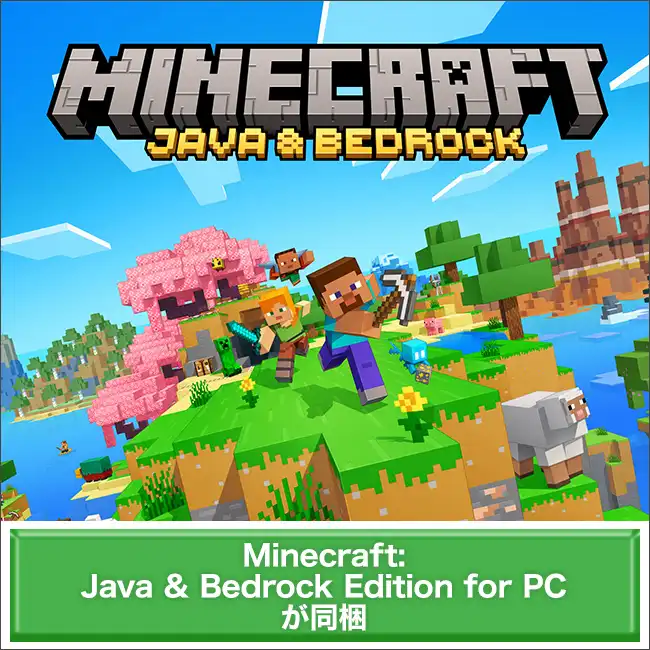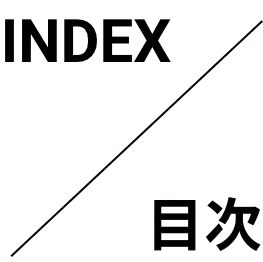- パソコン(PC)通販のドスパラ
- ゲーミングPC
- 10万円でゲームやろうぜ!コスパで選ぶゲーミングPC特集

コスパ重視のおすすめ格安ゲーミングPC特集
コスパ抜群の
ゲーミングPCがほしい方必見!
ゲーミングPCとは、PCゲームに特化したハイスペックPCのことを言います。
多くのゲーマーにとって、高性能なゲーミングPCを手に入れることは快適なゲーム体験への第一歩です。
しかし、それを実現するための大きな壁となるのが、高額な価格帯。
「安いゲーミングPCがほしい」「コスパ良く買う方法を教えてほしい」という声にお応えするため、本記事では、お財布に優しい価格と性能を兼ね備えた「コスパに優れたゲーミングPC」の選び方を解説します。
はじめてのゲーミングPCを選ぶ方、今後購入を検討している方は必見です!
最終更新日:2025年 8月 22日
ゲーミングPCキャンペーン・特集
01 コスパの良いゲーミングPCとは?基本をおさえよう
はじめに、コスパの良いゲーミングPCを見極めるための基本事項をおさえましょう。
- ゲーミングPCは価格の幅が大きい
- 「安い=コスパが良い」とは限らない
- 「ゲームが快適に遊べるのに安いゲーミングPC」を狙おう
- 長持ちさせてさらにコスパUP
これらをおさえておくことで、コスパ重視で後悔しない、ゲーミングPC選びのコツをつかむことができます。

ゲーミングPCは価格の幅が大きい
ゲーミングPCの価格は、安いもので10万円台から30万円以上まで幅広くあります。
その理由は、パソコンに搭載されるPCパーツによって、性能の差も大きくなるからです。
PCパーツは性能が高いほど、価格も高くなります。
家庭用ゲーム機は基本的にどれを買っても同じ価格、同じ性能ですが、ゲーミングPCはそうではないことを覚えておきましょう。
「安い=コスパが良い」とは限らない
安いゲーミングPCは、必ずしもコスパが良いとは限りません。
「コスパ」という言葉は、かけるコスト(金額)に対して得られるパフォーマンス(価値)を評価するものです。
つまり、「安い=コスパが良い」ではなく、「安い+パフォーマンスが高い=コスパが良い」なのです。
安いかつ、ゲームを遊ぶのに必要十分な性能を持つPCが、コスパの良いゲーミングPCなのです。
「ゲームが快適に遊べるのに安いゲーミングPC」を狙おう
選ぶ際には、「ゲームが快適に遊べるのに安い」ゲーミングPCを狙いましょう。
ゲーミングPCは、"ゲームを快適に遊べる十分な性能がある"ことが大前提です。その上で安いかどうかを判断しましょう。
価格だけで選んでしまうと、性能不足でゲームの動作が重たくなったり、思ったようなプレイ結果が得られない可能性があります。
「もう少し性能が高いモデルにすればよかった」と後悔しないよう、ゲームが快適に遊べることを重視して選びましょう。
長持ちさせてさらにコスパUP
ゲーミングPCをなるべく長く使うことができれば、さらにコスパが良いと言えます。
どんなゲーミングPCを購入しても、すぐに買い替えが必要になってしまってはコスパが良いとは言えません。
最新モデルを選ぶのはもちろんですが、将来の性能アップのために、パーツ交換ができる拡張性があるかも重要です。
新品ゲーミングPCの寿命は3~5年ほど。長期間使える高い性能と拡張性をよく確かめておきましょう。
02 10万円台から買える安いゲーミングPC
10万円台から購入できる、お手頃価格のゲーミングPCをまとめました。
10万円~15万円は「エントリーモデル」、15万円~20万円は「コスパモデル」と呼ばれる価格帯で、最も人気が高いです。特に、20万円前後はゲーミングPCの相場とも言われており、価格と性能のバランスが良いです。
ゲームだけでなく、イラスト作成や簡単な動画編集であれば問題なくこなすことができるため、何でもいいからゲーミングPCがほしい!という初心者の方にもおすすめです。
ガレリアのゲーミングデスクトップPC
| OS | Windows 11 Home |
|---|---|
| CPU | Ryzen 7 5700X |
| グラフィックス | GeForce RTX 5060 |
| メモリ | 16GBメモリ |
| ストレージ | 1TB Gen4 SSD |
| ベンチマーク | 12824 |
| OS | Windows 11 Home |
|---|---|
| CPU | Ryzen 7 5700X |
| グラフィックス | GeForce RTX 5070 12GB |
| メモリ | 16GBメモリ |
| ストレージ | 1TB Gen4 SSD |
| ベンチマーク | 19049 |
| OS | Windows 11 Home |
|---|---|
| CPU | Ryzen 7 5700X |
| グラフィックス | GeForce RTX 3050 6GB |
| メモリ | 16GBメモリ |
| ストレージ | 1TB Gen4 SSD |
| ベンチマーク | 5140 |
| OS | Windows 11 Home |
|---|---|
| CPU | Core Ultra 7 265 |
| グラフィックス | インテル グラフィックス |
| メモリ | 16GBメモリ DDR5 |
| ストレージ | 2TB Gen4 SSD |
ゲーミングデスクトップPCを価格から選ぶ
ガレリアのゲーミングノートPC
| OS | Windows 11 Home |
|---|---|
| CPU | Core i7-13620H |
| グラフィックス | GeForce RTX 3050 6GB Laptop GPU |
| メモリ | 16GBメモリ |
| ストレージ | 500GB SSD |
| ディスプレイ | 15.6インチ液晶 (1920×1080) |
| ベンチマーク | 5444 |
| OS | Windows 11 Home |
|---|---|
| CPU | Core i7-13620H |
| グラフィックス | GeForce RTX 4050 6GB Laptop GPU |
| メモリ | 16GBメモリ |
| ストレージ | 500GB SSD |
| ディスプレイ | 15.6インチ液晶 (1920×1080) |
| ベンチマーク | 9031 |
| OS | Windows 11 Home |
|---|---|
| CPU | Core i7-14650HX |
| グラフィックス | GeForce RTX 5050 8GB Laptop GPU |
| メモリ | 16GBメモリ |
| ストレージ | 500GB SSD |
| ディスプレイ | 15.6インチ液晶 (1920×1080) |
| ベンチマーク | 9450 |
| OS | Windows 11 Home |
|---|---|
| CPU | Core i7-14650HX |
| グラフィックス | GeForce RTX 5060 8GB Laptop GPU |
| メモリ | 16GBメモリ |
| ストレージ | 500GB Gen4 SSD |
| ディスプレイ | 15.6インチ液晶 (1920×1080) |
| ベンチマーク | 10852 |
ゲーミングノートPCを価格から選ぶ
03 コスパ重視のデスクトップPC「THIRDWAVE-G」
ゲーミングPCではありませんが、デスクトップパソコンであれば、コスパ重視の「THIRDWAVE-G」もおすすめです。
ゲームやクリエイティブなどマルチな用途でお使いいただけます。
| OS | Windows 11 Home |
|---|---|
| CPU | Ryzen 7 7700 |
| グラフィックス | GeForce RTX 5070 12GB |
| メモリ | 16GBメモリ DDR5 |
| ストレージ | 500GB Gen4 SSD |
| ベンチマーク | 19918 |
| OS | Windows 11 Home |
|---|---|
| CPU | Ryzen 7 7700 |
| グラフィックス | GeForce RTX 5070 12GB |
| メモリ | 16GBメモリ DDR5 |
| ストレージ | 500GB Gen4 SSD |
| ベンチマーク | 19918 |
| OS | Windows 11 Home |
|---|---|
| CPU | Ryzen 7 5700X |
| グラフィックス | GeForce RTX 3050 6GB |
| メモリ | 16GBメモリ |
| ストレージ | 500GB NVMe SSD |
| ベンチマーク | 計測中 |
| OS | Windows 11 Home |
|---|---|
| CPU | Ryzen 7 5700X |
| グラフィックス | GeForce RTX 5060 |
| メモリ | 16GBメモリ |
| ストレージ | 500GB NVMe SSD |
| ベンチマーク | 計測中 |
コスパ重視デスクトップPCを価格から選ぶ
04 コスパ重視のゲーミングPCの選び方
ここからは、コスパ重視のゲーミングPCを選ぶ方法をステップごとに分けて解説します。
選び方に迷ったときは、以下の手順を参考に選んでみましょう。
- ゲーミングPCのスペックを理解する
- ゲームが快適に遊べるスペックを調べる
- 予算からマッチするモデルを選ぶ
- アップグレードに備えて拡張性を確認
- 保証とアフターサポートをチェック

STEP1ゲーミングPCのスペックを理解する
ゲーミングPCのスペックは、ゲームを快適に遊べるかに直結します。
スペックとは、ゲーミングPCの性能を具体的に表したもので、主要な4つのPCパーツ(CPU、グラフィックボード、メモリ、ストレージ)の性能が記載されていることが多いです。
まずは、この4つのPCパーツの役割とスペックの目安を簡単におさえましょう。
CPU(プロセッサー)
ありとあらゆる計算処理を担うパーツで、ゲーミングPCの頭脳の役割を持ちます。
CPUが高性能なほど、ゲームでは複雑な処理をスムーズに行い、動画編集や動画配信も快適にこなせます。
コスパを重視するなら、OSの互換性問題を避けるためにも、なるべく最新世代のCPUを選ぶことがポイントです。
※OSとは、Windows などのパソコンのメインシステムのこと。古いCPUだと最新OSにアップデートできず、買い替えが必要になることがあります。
性能の目安
| 入門向け | Core i5 / Core Ultra 5 Ryzen 5 |
|---|---|
| がっつり遊ぶ | Core i7 / Core Ultra 7 Ryzen 7 |
| ハードに遊ぶ | Core i9 / Core Ultra 9 Ryzen 9 |
グラフィックボード(GPU)
ゲーミングPCの映像をモニターに描き出すパーツで、ゲームではグラフィックの品質を決める重要な役割を持ちます。
高品質なグラフィックや高フレームレートでゲームを楽しむためには、強力なGPUが必要です。
なるべく最新の「GeForce RTX」または「Radeon RX」のグラフィックボードを選ぶと、長く快適にゲームをプレイできます。
性能の目安
| 入門向け | GeForce RTX 5060 |
|---|---|
| がっつり遊ぶ | GeForce RTX 5070 Radeon RX 9070 |
| ハードに遊ぶ | GeForce RTX 5070 Ti Radeon RX 9070 XT |
メモリ
ゲームなどのプログラムが一時的にデータを格納するパーツで、処理が重なってもPCを安定して動作させる役割を持ちます。
ゲームのロード時間の短縮やマルチタスキングの効率化には、十分な容量のメモリが必要となります。
目安は16GB以上ですが、配信や最新3Dゲームにも興味がある方は、32GB以上を選択しましょう。
ストレージ(SSDやHDD)
パソコンのデータ保存には、SSD(ソリッドステートドライブ)またはHDD(ハードディスクドライブ)を使用します。
ゲーミングPCはSSDを必須で選びましょう。読み書き速度が高速なため、ゲームの起動やマップの読み込み時間などを大幅に短縮できます。ゲームによっては、SSDでないとプレイ自体が難しいものもあります。
容量は最低でも500GB、可能であれば1TB以上がおすすめです。
STEP2ゲームが快適に遊べるスペックを調べる
PCゲームを遊ぶには、それなりに高いスペックのパソコンが必要です。
性能が高いほど複雑な映像処理が可能になるため、最新の3Dゲームなども快適に遊ぶことができます。
しかし、その分価格も高くなります。長期的な満足度を考慮したうえで、バランスの良いスペックを見極めましょう。
スペックの目安①
ゲームの「推奨スペック」
各ゲーム会社が公表している「推奨スペック」は、ゲーミングPC選びに最も重要です。
推奨スペックとは「ゲームが快適に遊べるスペック」を指すため、これをクリアしたゲーミングPCを選ぶ必要があります。
古いゲームだと情報が最新ではないこともあるため、レビューサイトや動画、紹介記事を確認するのもおすすめです。
スペックの目安②
ゲームの快適指標「FPS」
ゲームの快適さを表す指標「FPS(フレームレート)」も重要です。
FPSとは「映像のなめらかさ」を表し、「60FPS」や「120FPS」などと数値で表記します。この数値が高いほど映像のブレが少なく、より快適なゲーム体験が楽しめます。
シューティング・レースゲームは120FPS以上、RPG・アクションゲームは60FPS以上が快適の目安です。
ゲーミングPCのFPS値の目安は、モデルの商品詳細ページから確認することができます。
STEP3予算からマッチするモデルを選ぶ
必要なスペックを理解したら、予算内でそれを満たすモデルを探しましょう。
予算に余裕がある場合は、グラフィックボード(GPU)の性能をアップするか、カスタマイズでストレージ(SSD)の容量をアップするのがおすすめです。
予算をオーバーしている場合は、CPUの性能を下げましょう。その際、ゲームの推奨スペック以下にならないよう注意が必要です。
それでも予算を超えてしまう場合は、GPUの性能やゲームの画質設定を下げる必要があります。
性能を妥協するのは、あまりおすすめできません。場合によっては、予算をアップする必要もあるでしょう。
STEP4アップグレードに備えて拡張性を確認
ゲーミングPCをより長く使うために、パーツのアップグレードができるかは事前に確認しておきましょう。
ゲームが要求するスペックは年々高くなっており、購入から3年も経てば「古くて性能が低いゲーミングPC」になってしまいます。
寿命を延ばす方法のひとつとして、パーツを少しずつ最新のものにアップグレード(交換)することが挙げられます。
ゲーミングノートPCに注意
デスクトップPCは比較的パーツ交換が簡単ですが、ノートPCはCPUやGPUパーツが基板に固定されていて交換できないことが多いです。
ゲーミングノートPCは近年注目度が高まっていますが、パーツ交換の自由度は低いので、拡張性を重視する方は注意しましょう。
メーカーの独自規格に注意
メーカーによっては、PCパーツに独自規格を採用していることがあります。
市販のPCパーツとの交換ができないため、アップグレード不可と考えて良いでしょう。
特に海外メーカーは独自規格が多く、修理も購入メーカーでしか対応が難しい場合があります。ご自身でパーツ交換をしたい方は、国内メーカーのゲーミングPCを購入するようにしましょう。
STEP5保証とアフターサポートを選ぶ
コスパ重視で長く使えるゲーミングPCを選んだら、長期保証とサポートを確認しましょう。
例えばドスパラのゲーミングPCは、通常保証を最長5年まで延長する「延長保証」と、通常保証ではカバーできない物理的な故障も最大3年間保証する「物損保証(セーフティサービス)」の2種類を選べます。24時間365日の電話サポートもあるので、深夜の突然のトラブルでもすぐに相談することができます。
安いPCパーツを選び、自分で組み上げる「自作PC」と悩む方も多いですが、もしもの保証や相談先がないことに注意しましょう。
05 安すぎるゲーミングPCの注意点
古いパソコンかも?
あいまいなスペック表示に注意
安すぎるゲーミングPCを見つけたら、スペック表示をよく確認しましょう。
古いPCパーツが搭載されていて、ゲームを遊ぶには性能不足なことがあります。
例えば、CPUに「Core i7」とだけ表記されていた場合、それは"あいまい"なスペックです。というのも、「Core i7」は発売時期によって世代(型番)が異なり、2020年に発売された「Core
i7-10700」と2024年に発売された「Core i7-14700」では、2倍以上の性能差があります。
ほかのメーカーより安いかも?と思った時には、必ず具体的なスペックを確認しましょう。
すぐ容量不足になるかも?
ストレージ(SSD)に注意
安いゲーミングPCは、データを保存するストレージで安さを重視していることがあります。
メインストレージがHDDになっていないかは要チェックです。
SSDでないと遊べないゲームは、この時点で遊べなくなってしまいます。
また、ストレージの容量にも注意しましょう。大型ゲームタイトルだと、1つで200GBを超えることがあります。パソコンのメインシステムの保存に50GB近くを使用するため、128GBや256GBでは容量が不足します。
Windowsが古いかも?
OSのバージョンに注意
OSのバージョンが古いゲーミングPCに注意しましょう。
最新の Windows は、Windows 11 ですが、まれに Windows 10 を搭載しているゲーミングPCがあります。
Windows 10 は、2025年の10月にMicrosoftのサポートが終了し、セキュリティリスクが増大します。
ゲームとの互換性に問題がなかったとしても、インターネット接続が危険になるため、購入は避けましょう。
保証がないかも?
信頼できる専門店で購入しよう
フリマサイトやSNSの怪しいプレゼントキャンペーンなどに注意しましょう。
提示されていたスペックと異なるものが届いたり、偽物ブランドが届く可能性もあります。
特に、個人で販売される中古ゲーミングPCは、性能や保管状態も不明です。トラブルの際にも保証されないことが多いため、初心者の方はできるだけ避けましょう。
06 中古ゲーミングPCのメリット・デメリット
中古ゲーミングPCは、まずはPCゲームを始めてみたい方や、できるだけ予算を抑えて購入したい方の選択肢としておすすめです。
ただし、購入前にはスペックや保証内容をしっかり確認して、自分の遊びたいゲームに対応できるかをチェックしましょう。
パソコン専門店「ドスパラ」の中古ゲーミングPCは、最大1年の動作保証付き。厳しいチェックをクリアしているため、安心してご購入いただけます。
10万円以下の中古ゲーミングPC
| OS | Windows 11 Home |
|---|---|
| CPU | INTEL Core i5 13400F(1700/2.5G/20M/C10/T16) |
| グラフィック機能 | GeForce RTX3060Ti |
| OS | Windows 11 Home |
|---|---|
| CPU | INTEL Core i5 11400 (1200/2.6G/12M/C6/T12) |
| グラフィック機能 | GeForce RTX3060 |
| OS | Windows 11 Home 64bit |
|---|---|
| CPU | Intel Core i7 9700F |
| グラフィック機能 | NVIDIA GeForce RTX 2070 SUPER 8GB |
中古ゲーミングPCのメリット
中古ゲーミングPCは、新品よりも価格を抑えて購入できるのが大きな魅力です。
同じ予算でも、新品より性能の高いモデルを手に入れられることがあり、初めてのゲーミングPCでも手が届きやすくなります。
すでに設定が済んでいる場合は、届いてすぐに使えるのも安心です。
主なメリット
- 新品ゲーミングPCより価格が安い
- 予算内で高性能モデルを選べる可能性がある
- 初期設定済みで届いてすぐ使えることがある
中古ゲーミングPCのデメリット
一方で、中古ならではの注意点もあります。
過去の使用状況によっては、PCパーツの寿命が短くなっていたり、最新ゲームでは動作が厳しいスペックの場合があります。
また、外装にキズや使用感が残っている可能性があるため、見た目を重視する方は事前の確認が大切です。
主なデメリット
- パーツの消耗や劣化が進んでいる場合がある
- 最新ゲームへの対応力が新品より劣ることがある
- 外装にキズや汚れがある場合がある
不安な方はアウトレットゲーミングPCもおすすめ
中古には不安が残る…という方は、アウトレットゲーミングPCはいかがでしょうか。
ドスパラでは、お客様キャンセル品や、外観に生産過程などでついたキズがあると判断されたものを「アウトレットPC」としてお手頃価格で販売中です。
中古ゲーミングPCより価格は高くなりますが、高い性能をそのままに、安くゲーミングPCを手に入れることができます。
07 まとめ
ゲーミングPCは、価格だけでなく「必要な性能」と「長く使える拡張性・保証」を重視することで、本当の意味でコスパの良い1台を選べます。
- 安さだけでなく、推奨スペックを満たす性能を確保
- 将来的なパーツ交換や拡張が可能かを確認
- 信頼できるパソコン専門店で、保証やサポート体制もチェック
これらのポイントを押さえることで、予算内で快適なゲーム体験を実現できます!
また、忘れてはいけないのが、モニターや周辺機器とのバランスです。
高性能なゲーミングPCでも、モニターが低リフレッシュレートでは本来の描画性能を発揮できません。
ゲーミングマウスやキーボードなどの入力デバイスも、快適さや反応速度に影響します。
ドスパラでは、ゲーミングPCとセットで対象の周辺機器を購入すると割引が入る、お得な「セット割」がございます。
ゲーミング環境をコスパ良く整えたい方は、ぜひこちらもご利用ください。
以上、コスパ重視のゲーミングPC特集でした。
ぜひ自分に合った1台を見つけて、快適なPCゲームライフを始めましょう!